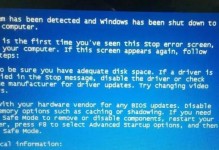随着电脑技术的不断进步,很多人都习惯将操作系统安装在固态硬盘上以提高系统的运行速度。然而,在安装系统后正确设置硬盘启动却是一个容易被忽视的问题。本文将以详细的步骤教你如何设置硬盘启动,以确保你的系统在开机时能够正常运行。

了解硬盘启动的概念及重要性
在开始设置硬盘启动之前,首先需要了解什么是硬盘启动,以及它为何如此重要。硬盘启动是指在电脑开机时,BIOS(基本输入输出系统)会读取硬盘上的引导扇区,从而加载并启动操作系统。正确设置硬盘启动可以保证系统在开机时能够顺利地加载操作系统。
进入BIOS设置界面
要开始设置硬盘启动,首先需要进入计算机的BIOS设置界面。通常,在开机时按下Del、F2或F10键即可进入BIOS设置界面,具体的按键取决于你的电脑品牌和型号。进入BIOS设置界面后,可以看到各种设置选项。

找到启动选项
在BIOS设置界面中,需要找到启动选项,以便进行硬盘启动的设置。启动选项通常位于“Boot”、“Startup”或类似的菜单下,不同的BIOS版本可能有所不同。在这个菜单中,你可以看到所有可用的启动设备列表。
调整启动顺序
一旦找到启动选项,就可以调整启动设备的顺序,确保硬盘是第一个启动设备。通过选择硬盘,并将其移到首位,可以改变启动设备的顺序。这样做可以确保在开机时优先从硬盘启动。
保存并退出BIOS设置
在完成硬盘启动顺序的调整后,需要保存并退出BIOS设置界面。通常,可以按下F10键或选择“SaveandExit”选项来保存所做的修改并退出BIOS。系统将重新启动并按照新的设置顺序进行启动。
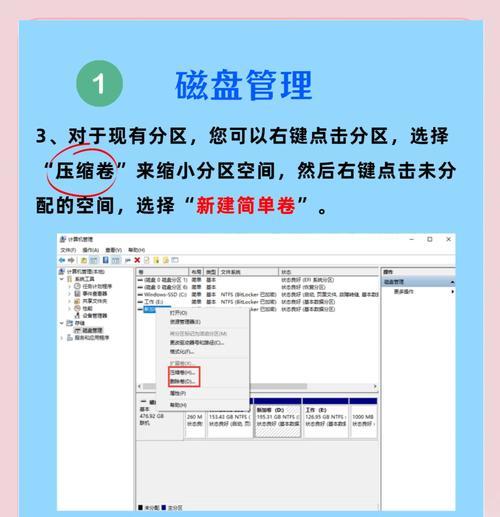
检查硬盘启动设置是否成功
重新启动计算机后,需要确认硬盘启动设置是否成功。如果一切正常,系统应该能够顺利地从硬盘启动,并加载操作系统。如果仍然遇到问题,可能需要重新检查启动顺序设置是否正确。
处理常见的启动问题
有时候,即使正确设置了硬盘启动顺序,仍可能遇到一些启动问题。这可能是由于其他原因引起的,比如操作系统损坏或硬件故障。在这种情况下,可以尝试使用Windows安装盘进行修复,或者请专业人士帮助排除故障。
注意事项和建议
在设置硬盘启动时,还有一些注意事项和建议值得我们注意。应确保硬盘上已经安装了操作系统,并且硬盘的分区表和引导扇区没有损坏。如果你有多个硬盘,需要确保选择了正确的硬盘进行启动设置。
备份重要数据
在进行硬盘启动设置之前,强烈建议备份重要数据。虽然设置硬盘启动不会导致数据丢失,但出现意外情况时,备份可以帮助你恢复数据。在进行任何系统设置之前都应该养成备份的习惯。
参考BIOS手册或官方网站
如果你对BIOS设置不太熟悉,可以参考计算机的BIOS手册或官方网站。这些资源通常提供了详细的说明和指导,可以帮助你更好地了解和设置硬盘启动。
遇到问题时寻求帮助
如果在设置硬盘启动时遇到问题,不要犹豫寻求帮助。可以向计算机品牌的技术支持部门咨询,或者在相关的技术论坛上提问。别人可能遇到过类似的问题,并愿意分享解决方案。
定期检查硬盘启动设置
一旦完成硬盘启动设置,建议定期检查并确保设置没有被更改。有时,在系统升级或重新安装操作系统后,启动设置可能会被重置为默认值。及时检查和调整硬盘启动设置是保持系统正常运行的重要步骤。
其他启动选项的探索
除了硬盘启动,BIOS还提供了其他各种启动选项。这些选项可以根据需要进行调整,以满足不同的需求。例如,可以设置光盘驱动器或USB设备为首选启动设备。
硬盘启动设置的优势
正确设置硬盘启动不仅可以确保系统在开机时正常启动,还可以提供更稳定和快速的系统性能。与传统的机械硬盘相比,固态硬盘的读取速度更快,能够加快操作系统的加载时间,提升整体的用户体验。
通过本文的教程,你已经学会如何正确设置硬盘启动。这一步骤对于保证系统的稳定性和性能至关重要。记住,在进行任何系统设置之前,一定要备份重要数据,并在需要时寻求专业帮助。希望这篇文章对你有所帮助,使你的系统更加稳定和高效。